Messenger y Whatsapp son dos plataformas de mensajería pertenecientes a Facebook. Esto facilita la incorporación de funciones de una app/plataforma a otra. Esto es precisamente lo que ha ocurrido con la opción fijar chats en la parte superior de la app en Messenger. Hasta ahora, la opción fijar chat, solo estaba disponible en Whatsapp sin embargo ahora Messenger ha adoptado también esta función.
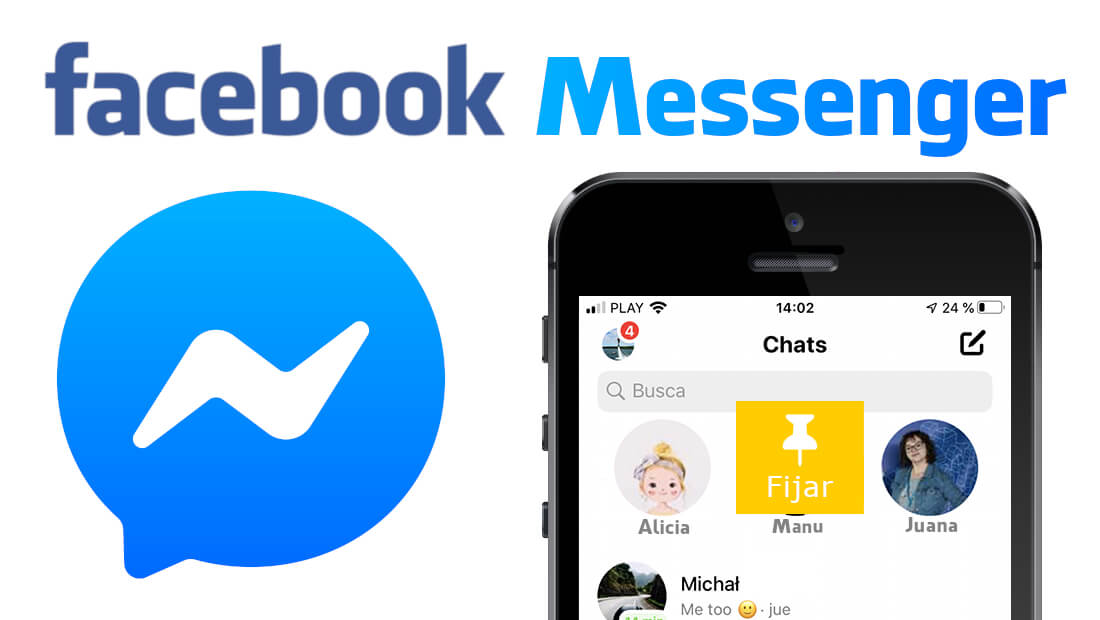
Relacionado: Como fijar chats en la parte superior de Whatsapp. (Android e iOS)
Fijar chats en la parte superior de Messenger es sin duda una función muy demanda por todos los usuarios de Facebook. Esto te permite evitar tener que buscar uno de los chats más usados o importante entre todas las conversaciones que hayas mantenido en Messenger de Facebook. El Chat Fijado en Messenger estará disponible siempre en la parte superior de la interfaz de la sección Chats.
Como ya sabrás, de manera predeterminada, Messenger de Facebook ordena automáticamente los chats de tu app en orden cronológico; es decir que los chats en los que hemos recibido o enviado mensajes recientemente se mostrarán en primer lugar (más arriba en la pantalla)
Antes de comenzar con el tutorial cabes destacar que de momento esta opción solo está disponible en la Messenger para iPhone y iPad con sistemas operativo iOS 14 y iPadOS 14 o superiores. No obstante se espera que en breve la función también esté disponible para dispositivos Android y porque no, también en la versión Web y de Escritorio.
Dicho esto a continuación te mostramos como poder fijar Chats de Messeger de Facebook en la parte superior de la app:
Como fijar Chats de Messenger de Facebook en la parte superior de la interfaz.
1. Actualiza la app Messenger en tu dispositivo móvil.
2. Una vez dentro de la app, dirígete a la pestaña: chats
3. Aquí tendrás que localizar la conversación que deseas Fijar en la parte superior.
4. Mantén pulsada de manera prolongada dicha conversación.
5. Esto hará que se muestre un menú en el que podrás seleccionar la opción: Fijar
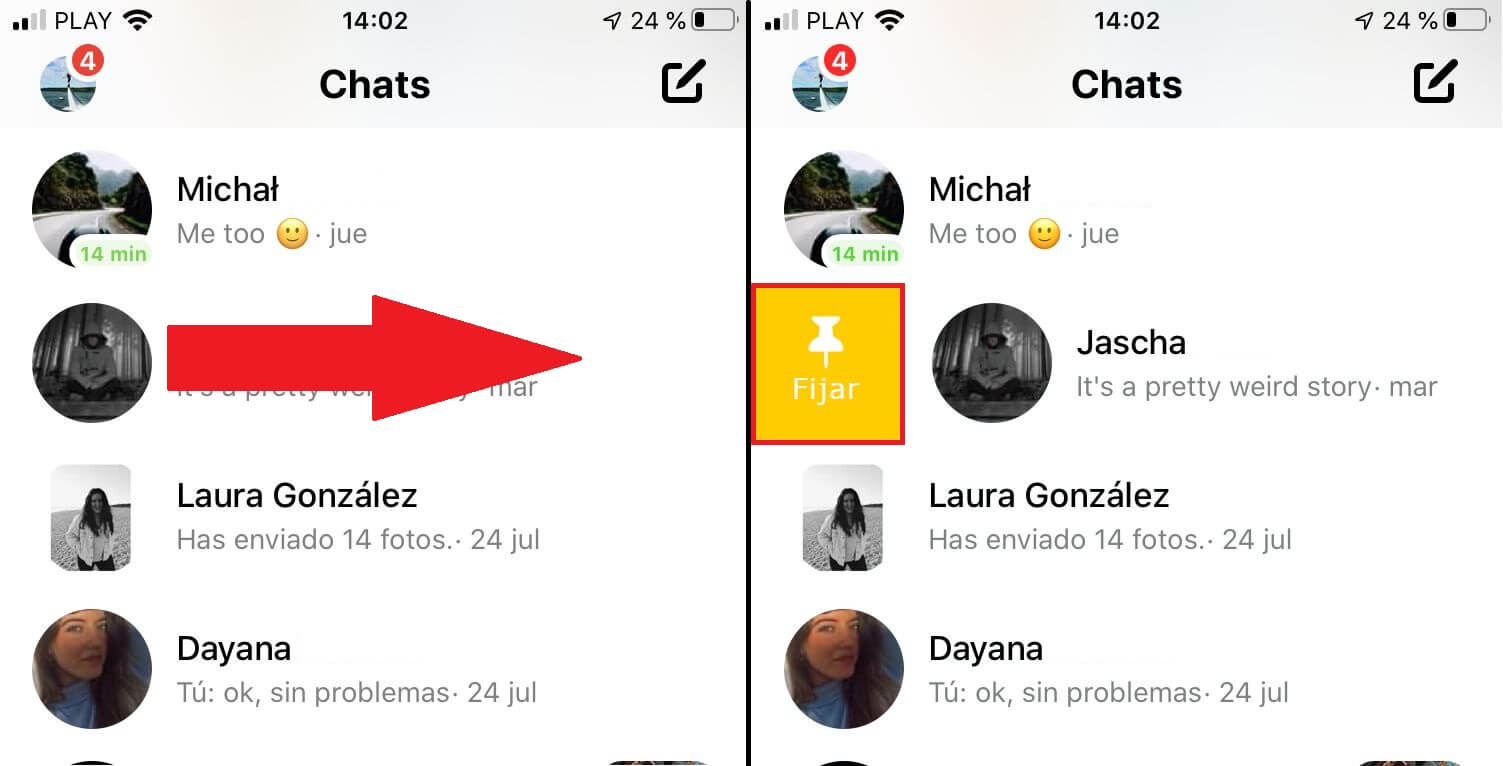
Alternativa: En iPhone o iPad podrás desliza el chat deseado desde la parte izquierda de la pantalla hacia la derecha. Esto dejará al descubierto la opción Fijar identificada con un icono de chincheta.
6. Tras seleccionar esta opción, el Chat configurado siempre se mantendrá en la parte superior de la interfaz.
Como desanclar un chat de la parte superior de Messenger.
1. Esta configuración es prácticamente idéntica al la fijación de chats.
2. Por lo tanto solo tienes que situarte en la pestaña de Chats de Messenger.
3. Mantén pulsado sobre el Chat fijado.
4. Esto hará que se muestre un menú en el que tendrás que seleccionar la opción: Desfijar
5. En este momento el chat volverá a situarse en la posición que le corresponda dentro de la lista de Chats.
